Cómo configurar y enviar una respuesta automática con Outlook
Si a menudo se ausenta de la oficina y está buscando una manera de enviar una respuesta automática a los correos electrónicos que recibes a diario durante tu ausencia, para avisar a los que te buscan durante tu indisponibilidad, ha llegado el momento de equiparte y gestionar mejor estas situaciones.
Sigue leyendo para descubrirlo cómo configurar y enviar una respuesta automática con Outlook.
Para enviar una respuesta automática con Outlook puede aprovechar las reglas del correo electrónico de Microsoft. Primero vaya a Outlook y haga clic en el botón para crear un nuevo mensaje. Vaya a la pestaña Formato de texto y seleccione Texto sin formato.
Luego, escriba en el cuerpo del mensaje el texto que desea establecer como respuesta automática.
Ir Expediente, haga clic en Ahorrar con nombre y seleccione Plantilla de Outlook (* .oft) en la lista Ahorrar me gusta. Escriba un nombre para la plantilla de mensaje y haga clic en Ahorrar. Ahora entra Archivo> Información> Administrar reglas y alertas, o en Inicio> Reglas> Administrar reglas y alertas ..
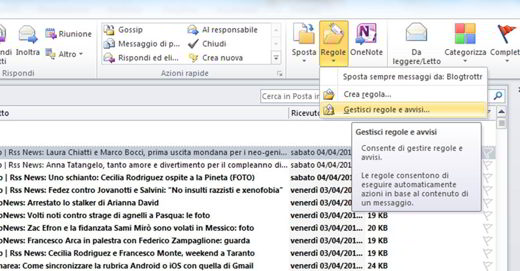
Haga clic en Nuevo regla y en Crear nueva regla haga clic en Aplicar regla a los mensajes recibidos. Haga clic en Adelante y seleccione el artículo Enviado solo a mi. Haga clic de nuevo en Adelante y en la ventana Acciones a realizar en mensajes revisa la caja Respuesta utilizando un modelo específico.
En Paso 2: edite la descripción de la regla haciendo clic en el texto subrayado y haciendo clic en una plantilla específica.
En Buscar en, Seleccione Plantillas de usuario en el sistema de archivos y seleccione la plantilla previamente guardada.
Continua con Adelante y, opcionalmente, seleccione las casillas de verificación para las excepciones a la regla de respuesta automática. Haga clic de nuevo en Adelante y en Paso 1: especifique un nombre para la regla, asigne un nombre a la regla que acaba de crear y haga clic en final.
Ahora que ha terminado, si necesita ausentarse por cualquier motivo, todo lo que tiene que hacer es activar la regla dejando Outlook en ejecución configurándolo para que compruebe periódicamente si hay nuevos mensajes entrantes.
